Ang bawat may-ari ng isang smartphone na may Android OS ay maaaring makatagpo ng ganoong sitwasyon na kakailanganin niyang gamitin ang mode Factory Mode at hindi magiging malinaw kung ano ang gagawin. Ang mode na ito ay walang iba kundi mga factory setting at maaaring gamitin anumang oras upang subukan ang gadget. Gamit ang Factory Mode sa Android, maaari mong subukan ang anumang bagay, tunog, mga key, liwanag ng backlight. Maaari mo ring i-clear ang cache, i-roll back ang operating system ng device sa mga factory setting, i-calibrate ang device, linisin ang flash drive, at marami pang iba.
Naka-on ang menu ng Factory Mode Ingles, kaya kapag nag-eeksperimento sa mga kakayahan nito, mag-ingat, kung hindi, may pagkakataong mawala ang lahat ng data sa iyong Android gadget.
Ang mga tagagawa ng smartphone, sa kabila ng katotohanan na ang parehong OS ay naka-install, ang menu ay maaaring bahagyang naiiba. Ngunit para sa karamihan, ang Factory Mode ay naglalaman ng karaniwang hanay puntos:
- Ang Essential Test ay ang pangunahing pagsubok ng device;
- Buong Pagsusulit - buong pagsubok, kung saan ganap na lahat ng mga parameter ng smartphone ay nasuri;
- Pagsubok ng Item - pumipili, maaari mong subukan ang mga indibidwal na pag-andar sa iyong sarili;
- Pagsusuri sa Pagsenyas - pagsuri sa SIM card;
- GPS - tseke sa pagpoposisyon;
Kapag nakumpleto ang pagsubok ng anumang smartphone system, lalabas ang isa sa dalawang inskripsiyon na Test Pass o Test Fail. Sa unang kaso, matagumpay na naisagawa ang pagsubok, at sa pangalawang kaso ay nabigo ito.
Kailan lalabas ang Factory Mode?
Ibinigay Menu ng pabrika Lumilitaw ang mode sa Android sa dalawang kaso:
- Kapag pinilit sa pamamagitan ng pagpindot ng key combination.
- At kapag ang OS ay tumangging mag-boot.
Karaniwan ang pangalawang kaso ay tipikal para sa mga device ng mga craftsmen na malayang sumusubok na i-reflash ang device, nang hindi nagkakaroon ng wastong karanasan at kasanayan para dito, o upang makakuha ng mga karapatan sa Root. Ang isang katulad na mode ay Fastboot Mode.

Sa mga smartphone iba't ibang mga tagagawa Naglalabas ang menu ng Factory Mode sa iba't ibang paraan. Karaniwang ito ang itaas o mas mababang posisyon ng volume swing habang sabay na pinindot ang power key. Minsan may mga kumbinasyon ng tatlong key: volume, power at home.
Pagkatapos makumpleto ang simpleng pagmamanipula na ito, buksan ang menu ng mga setting. Nakapasok ako sa Factory Mode sa pamamagitan ng sabay na pagpindot sa volume up key at sa power button. Sa mga bagong modelo ng smartphone, maaari kang mag-navigate sa menu gamit ang touch screen, ngunit ang pinakakaraniwang ginagamit para sa nabigasyon ay ang volume rocker. Upang makapasok sa napiling direktoryo, pindutin lamang ang power key.
Paano umalis sa Factory Mode
Kapag normal na pinapatakbo ang Factory menu na ito Output ng mode hindi ito magdudulot ng anumang gulo.
- Upang gawin ito, piliin lamang ang item na "I-reboot ang system ngayon".
- Pagkatapos nito ay magre-reboot ang device at lalabas sa normal na mode trabaho.
- Ngunit kung ang menu na ito ay sanhi ng pinsala sa partition ng EFS system, kailangan mong magtrabaho nang husto upang maibalik ito.
Samakatuwid, bago simulan ang anumang interbensyon sa software, gumawa ng backup na kopya ang seksyong ito, upang hindi isipin kung ano ang gagawin sa Factory Mode. Makakatulong ito na i-save ang iyong mga nerbiyos at makatipid ng oras sa resuscitating ng iyong Mga Android device. Ngunit kahit na ito ay hindi magliligtas sa iyo mula sa pagpunta sa sentro ng serbisyo, dahil mayroon lamang kinakailangang kagamitan.
Napakarami sa operating system ng Android na kapag sinimulan mong maunawaan ito, nanlaki ang iyong mga mata. Halimbawa, alam mo ba kung ano ang Recovery Mode? At ito, sa pamamagitan ng paraan, ay ang menu ng pagbawi. Mayroong iba pang mga mode, halimbawa, Factory Mode. Ano ito?
Factory Mode isinalin mula sa Ingles bilang " factory mode" Mahalaga, ito ay isang utility na binuo sa firmware para sa pagsubok at pag-configure ng iyong smartphone. Ang Factory Mode ay binubuo ng ilang pangunahing punto, maaaring mayroong 5 o 10 depende sa bersyon ng iyong device. Minsan may menu na 3 item lang. Narito, halimbawa, ang Factory Mode, na binubuo ng 9 na item sa menu.

Maaari mong mapansin na ang factory mode na menu ay nasa sa kasong ito ipinakita sa Ingles, na mabuti na. Sa ilang mga smartphone, ang menu na ito ay maaaring nasa Chinese at mas mahirap itong maunawaan.
Ilan sa mga item sa menu:
- Buong Pagsubok, Auto Test - isang kumpletong pagsubok sa smartphone, kung saan sinusuri ang lahat ng posibleng parameter.
- Item Test - sample na pagsubok. Ang user mismo ang pipili kung ano ang eksaktong kailangan niyang suriin.
- GPS - sinusuri ang pagpoposisyon ng device.
- I-clear ang eMMC - Pag-reset ng device sa mga factory setting, pagtanggal ng lahat ng data (katulad ng wipe data/factory reset sa Recovery Mode).
- Pagsusuri sa Pag-debug - debug mode.
- Ulat sa Pagsubok - abiso sa pagsubok.
Maaaring bahagyang palitan ng Factory Mode ang Recovery Mode (halimbawa, upang i-reset ang mga setting), ngunit ito ay ganap iba't ibang mga mode. Bilang karagdagan, sa karamihan ng mga device, pinapayagan ka lang ng Factory Mode na subukan ang iyong smartphone, ngunit hindi ka papayagan na magsagawa ng iba pang mga pagkilos na katulad nito. I-reset ang mga setting (Hard Reset) .
Siyanga pala, pakitandaan na ang paglipat sa Factory Mode ay tapos na gamit mekanikal na mga susi(Mga power at sound control key), bagama't sa ilang mga lugar ay gumagamit din sila ng mga touch control key na matatagpuan sa ilalim ng screen.
Paano paganahin ang Factory Mode?
Ang Factory Mode ay hindi makikita sa bawat smartphone. Ang ilang mga tagagawa ay inabandona ito para sa simpleng dahilan na ang aparato ay nasubok gamit pagmamay-ari na mga kagamitan o mga espesyal na kumbinasyon ng key.
Kung ang iyong device ay may Factory Mode, kadalasan ay nagsisimula ito:
Sa pamamagitan ng pag-click sa Power key At volume up key naka-off ang device:

Kapag nag-click ka sa Power key At volume down na key naka-off ang device:

Kapag nag-click ka sa Power key At sabay-sabay na volume up at down na key naka-off ang device.
Ang sinumang may-ari ng isang smartphone na nagpapatakbo ng Android OS sa isang punto ay nahaharap sa katotohanan na ang Factory Mode ay lilitaw sa harap niya. Isa itong factory settings mode na nagbibigay-daan sa iyong gumawa ng mga bagay gamit ang iyong device iba't ibang operasyon, hindi available mula sa operating system.
Hindi palagi ang menu na ito lilitaw sa iyong kahilingan. Minsan ito ay nangyayari bigla - dahil sa mga problema. Kung ang Factory Mode sa Android ay nakakaabala sa iyo, ano ang dapat mong gawin?
Paano lumabas sa Factory Mode?
Kung hindi mo sinasadyang napasok ito, hindi ito magiging mahirap na makalabas. Piliin lang ang item ng Reboot System - magre-reboot ang device at magsisimula karaniwang mode trabaho. Ang sitwasyon ay mas kumplikado kung ikaw ay nasira pagkahati ng system- sa kasong ito, kailangan itong ibalik.
Paano ibalik ang pagkahati ng system?
Binabalaan ka namin kaagad - bago ang anumang gawain software dapat gawin mga backup. Makakatulong ito sa iyo na maiwasan ang mga problema. Kung may mga problema pa rin, oras na upang simulan ang pag-resuscitate sa device.
Ang EFS partition ay may natatanging impormasyon na kailangan para normal na operasyon tablet o smartphone. Kung mayroon ka nang kopya, maaari mo itong ilipat sa system partition ng device at umaasa na maibabalik ang functionality nito.

Kung walang backup, isaalang-alang ang iba pang mga opsyon para sa pagbawi ng system. Nag-boot ang system, ngunit mayroong isang window sa desktop na may teknikal na impormasyon? I-install ang Root, maaari mo itong gamitin upang gumana nang direkta mula sa device. Hindi namin ilalarawan ang proseso ng pag-install - iba ito para sa bawat device.
- Buksan ang anumang file manager at pumunta sa seksyong EFS/FactoryApp.
- Dito makikita natin ang Factorymode.
- Binuksan namin ito gamit ang text editor at nakita namin ang isang linya, baguhin ang halaga nito sa ON.
- Kinopya namin ang file sa kapalit na device at i-reboot.
Maaaring mangyari na ang pamamaraan sa itaas ay hindi makakatulong. Tagapamahala ng file sa ilang mga sitwasyon, ipinapakita nito na ang EFS folder ay walang laman. Ito ay nagpapahiwatig ng isang paglabag sa istraktura ng partisyon sa folder na ito. Kailangan itong ibalik. Una, tukuyin ang block address kung saan matatagpuan ang EFS partition. Ang pinakamadaling paraan upang gawin ito ay sa gamit ang CWM Pagbawi, kung na-install mo ang software na ito. Pumasok kami sa mode na ito, piliin ang mga mount at storage item, subukang gamitin ang EFS utos ng bundok/EFS. Hindi ito gagana, ngunit lilitaw ang isang log file na may data tungkol sa problema. Binuksan namin ito gamit ang isang text editor at naghahanap ng isang linya na may tekstong EFS - magkakaroon ng pangalan ng bloke ng interes.
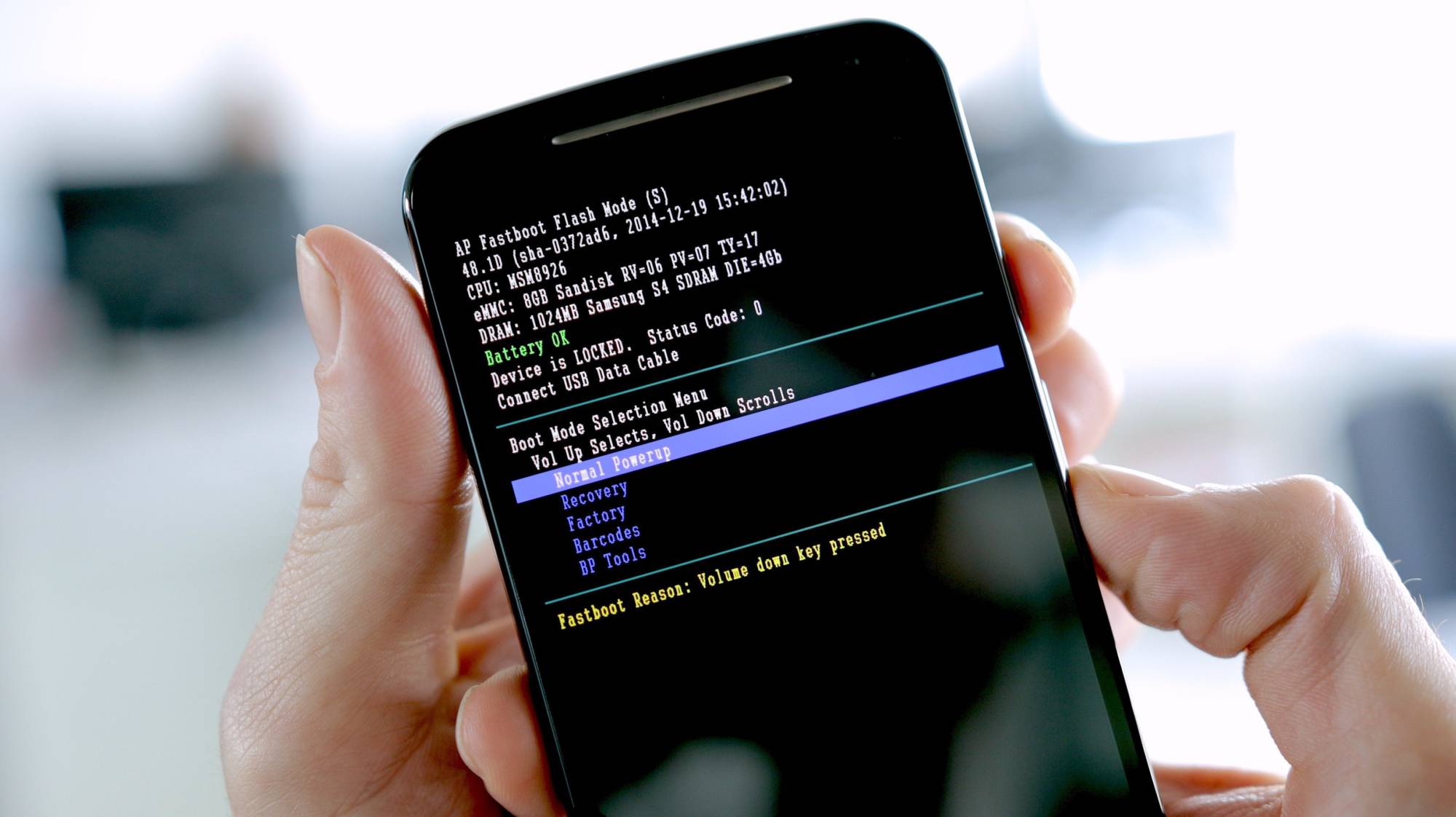
- mke2fs /dev/block/block number;
- mount –w –t ext4 /dev/block/block number;
- i-reboot.
Ang system ay dapat na ngayong mag-boot nang maayos at gumana nang hindi nagdudulot ng mga problema.
Sa anumang device na tumatakbo sa operating system Mga Android system, may isang espesyal. Ginagamit ito ng mga espesyalista sa serbisyo upang subukan ang pagpapatakbo ng smartphone at i-debug ang naka-install na software. Regular na gumagamit resort sa mga serbisyo ng Pagbawi lamang sa isang kaso: kapag ito ay kinakailangan upang ibalik ang telepono sa factory kondisyon.
ganyan tinatawag ang operasyon Hard Reset at ginagamit sa mga sumusunod na sitwasyon:
- ibalik ang functionality ng device na nasira ng pag-install bagong firmware o mga aplikasyon, kung hindi man ay imposible;
- Isinasagawa ang pre-sale na paghahanda ng device.
Mangyaring tandaan
Ang isang hard reboot ay ganap na tinatanggal ang lahat ng mga bakas ng presensya ng gumagamit: database ng contact, archive ng mensahe, lahat ng mga naka-save na file at naka-install na mga application. Samakatuwid, bago i-reset ang mga setting, dapat kang gumanap kapaki-pakinabang na impormasyon sa pamamagitan ng serbisyo sa ulap o sa isang SD card lang.
Mga pamamaraan para sa pag-activate ng Recovery mode
Bago isagawa ang Hard Reset procedure, dapat mo ring idiskonekta ang baterya sa loob ng 30 segundo. Pagkatapos nito, ang Recovery mode ay inilunsad sa pamamagitan ng pagpindot sa ilang mga key nang sabay-sabay.
Iba't ibang bersyon ng Android operating system na naka-install sa mga device iba't ibang mga tagagawa, magbigay para sa paggamit ng ilang partikular na kumbinasyon ng mga button sa katawan ng smartphone. Ang pinakakaraniwang mga pagpipilian ay ang mga sumusunod na kumbinasyon:

Kung ang mode ay na-activate nang tama, ang mensaheng "Android Recovery" (o " Factory mode") at ang kaukulang menu sa ibaba nito. Kung ang pagpindot sa isa sa mga kumbinasyon ng key ay hindi humantong sa nais na resulta, patayin ang telepono at ulitin muli ang pamamaraan gamit ang susunod na kumbinasyon ng key.
Mga problema ng mga Chinese na smartphone
Magiging kapaki-pakinabang
Sa mga device na gawa sa China, madalas na ipinapakita ang menu ng Pagbawi Intsik. Lumilikha ito ng karagdagang mga paghihirap para sa mga gumagamit, na, gayunpaman, ay ganap na malalampasan.
Una sa lahat, dapat nating matukoy kung ang Recovery mode o ipinapakita lang ng screen ang ilan impormasyon sa pag-debug. Upang gawin ito, tingnang mabuti ang simula ng unang linya. Ang unang dalawang hieroglyphic na character ay halos kapareho sa kumbinasyon malaking titik: Latin na "I" na may pinahabang pahalang na itaas at mas mababang mga elemento at Russian "G".
Samakatuwid, kung ang teksto sa screen ay nagsisimula sa "ІГ", kami ay malamang na nasa tamang lugar. Ang pangalawang katibayan na ito ay ang Recovery menu, kahit na sa Chinese, ay ang pagkakaroon ng mga Latin na character na "MMC" sa ikapitong linya.
Ang tatlong titik na ito ay kumukumpleto sa teksto ng linya. Kapaki-pakinabang na impormasyon tungkol sa Factory menu Mode
sa Explay Fresh na smartphone Anong nangyari- Kapaki-pakinabang na impormasyon tungkol sa Factory menu Pabrika (isinalin mula sa Ingles - factory mode)? Ito ay isang paunang naka-install na utility para sa pagsubok at pagsasaayos Factory Mode smartphone. Pagpasok posible na subukan bilang isang hiwalay elemento ng gadget (GPS, memory), at ang kabuuan smartphone pangkalahatan. Ito ay isang menu na may 9 na item -,Mahahalagang Pagsusulit,Pag-upgrade ng TP,Pagsusulit sa PCBA,Buong Pagsusulit,Item Test,Ulat sa Pagsubok,Pagsusulit sa Pagsenyas,GPS I-reboot.
Ang paglipat sa mga item ay ginagawa gamit ang sound button, ang pagpili ay ginagawa gamit ang Menu touch key. Factory Mode
:
Paano makarating sa menu 1. I-off ang iyong smartphone. Para sa garantisadong pagpasok kailangan mong alisin at ipasok pabalik baterya
. Kung hindi ito naka-on, hindi na kailangang alisin ang baterya. 2. Kailangan mong pindutin ang ibabang gilid ng sound button ( Dami- ) at nang hindi binibitiwan, pindutin ang power button ( kapangyarihan ). Maghintay ng ilang segundo hanggang lumitaw ang splash screen.
Sariwa ) at nang hindi binibitiwan, pindutin ang power button ( 3. Kapag lumitaw ang splash screen, bitawan 2. Kailangan mong pindutin ang ibabang gilid ng sound button (, ngunit panatilihin Factory Mode.
hanggang sa lumabas ang menu Factory Mode
pangkalahatan. Ito ay isang menu na may 9 na item - Narito ang impormasyon sa ilang mga item sa menu- O ;
pangunahing pagsubok Pag-upgrade ng TP
— pag-update ng touch panel; — ?;
Pagsusulit sa PCBA Buong Pagsusulit
Item Test— buong pagsubok ng smartphone;

— pumipili na pagsubok; Ulat sa Pagsubok

- ulat ng pagsubok; Pagsusulit sa Pagsenyas
GPS— Pagsubok ng signal ng SIM card;
- Pagsubok sa GPS; Factory Mode Tulad ng nakasulat sa itaas - ilipat sa pamamagitan ng mga item sa maaari mong gamitin ang sound button, piliin gamit ang touch key Menu . Upang bumalik sa pangunahing menu - pindutin ang key BUMALIK o sa pamamagitan ng pagpili ng isang item sa ilang mga bintana -. Napakakaunting impormasyon sa Internet at limitado lamang ito sa paglilista ng mga pangunahing punto Factory Mode. Ang ilang mga punto ay isiwalat sa karagdagang menu (Item Test, — pumipili na pagsubok;), ang ilan ay nagpapatakbo kaagad ng pagsusulit ( Buong Pagsubok)…
Itutuloy…
Mga kaugnay na artikulo:
6 na komento
Input sa mensahe mga character ng teksto Ang mga emoticon (tulad ng - :-) at :-P) ay awtomatikong kino-convert sa mga larawan (dapat may puwang bago ipasok - maaari mong kopyahin at i-paste)...
MGA HALIMBAWA:
:-)
nakangiti :-D tumatawa ng malakas :-)))
tumatawa :-( Pagkalito o kawalang-kasiyahan
:-||
Galit, galit ;-)
kumindat :-P pagpapakita ng dila :clap: bravo, pumalakpak ka
:arrow: Iuntog ang ulo mo sa pader...
Sa mga komento maaari mong gamitin ang HTML Tag na ito at mga katangian sa iyong komento:


























